
La cancellazione accidentale dei file capita a tutti gli utenti Windows, prima o poi. Non importa quanto tu sia attento, un clic sbagliato del mouse, una scorciatoia da tastiera rapida o persino un errore casuale del sistema possono far sparire un file dal suo solito posto. La buona notizia è che questo non significa che il file sia andato perso per sempre, poiché hai diversi modi per recuperare i tuoi dati. In questo articolo, spiegheremo come recuperare i file cancellati in Windows 8/8.1. Anche se questa non è la versione più recente di Windows, non ti lasceremo senza una soluzione.
Prima di iniziare, devi smettere di utilizzare il computer o l’unità da cui sono stati eliminati i file. Ogni nuovo file che crei o salvi su di essa può sovrascrivere i dati eliminati, riducendo le possibilità di recupero se non hai un backup.
Si prega di notare che, se hai perso file su Windows 10 o Windows 11, abbiamo anche guide passo-passo separate che mostrano come recuperare i file eliminati su Windows 10 e come recuperare file eliminati su Windows 11. Puoi consultarle direttamente se stai utilizzando quel sistema.
Non sei sicuro di aver eliminato i file su Windows 8? Prova a trovare i file mancanti prima
Se non sei sicuro che i file siano stati eliminati — perché non hai premuto il pulsante Elimina né utilizzato una combinazione di tasti, ma i file comunque non sono al loro posto abituale — allora potresti non averli persi. A volte i file vengono spostati in un’altra cartella per errore, o una cartella viene rinominata e te ne dimentichi (succede).
In questo caso, vale la pena verificare prima se i file sono davvero eliminati. Windows offre un modo semplice per farlo tramite Esplora File. Puoi anche avviare la ricerca dalla cartella più alta nella gerarchia, e automaticamente verranno mostrati tutti i sottocartelle sotto di essa.
Ecco come cercare file mancanti in Windows 8 con Esplora file:
- Apri Esplora File .
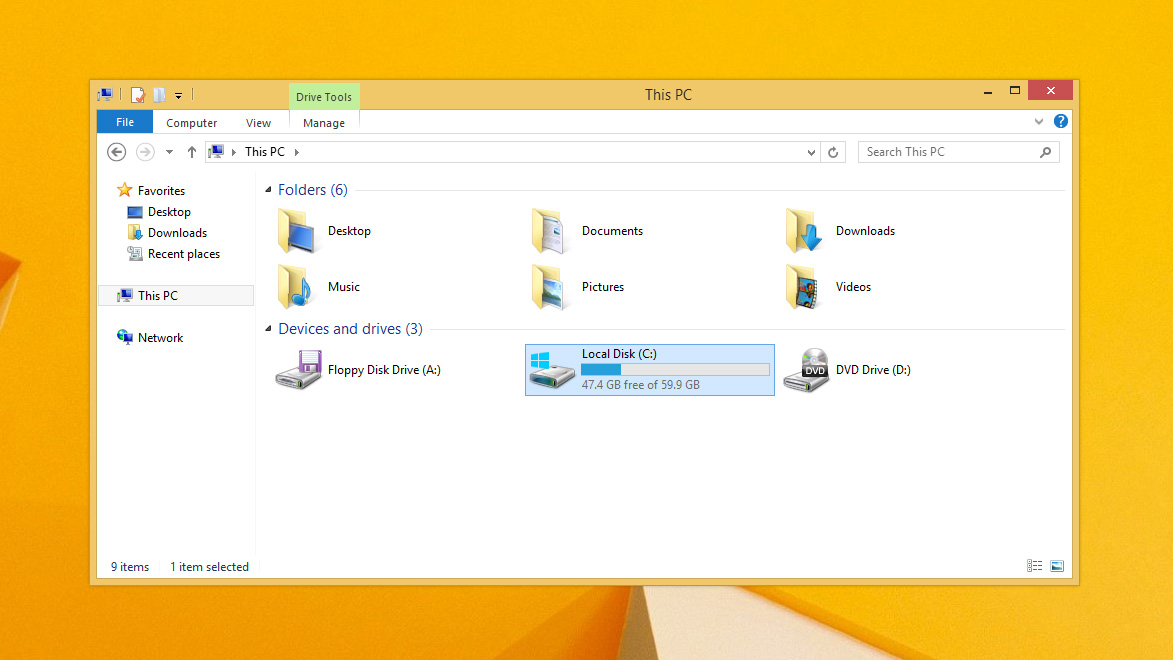
- Vai alla cartella principale in cui vuoi cercare (se non sei sicuro, vai semplicemente all’unità C:).
- Inserisci la tua query di ricerca nella casella di ricerca in alto a destra della finestra, poi premi Inserisci .
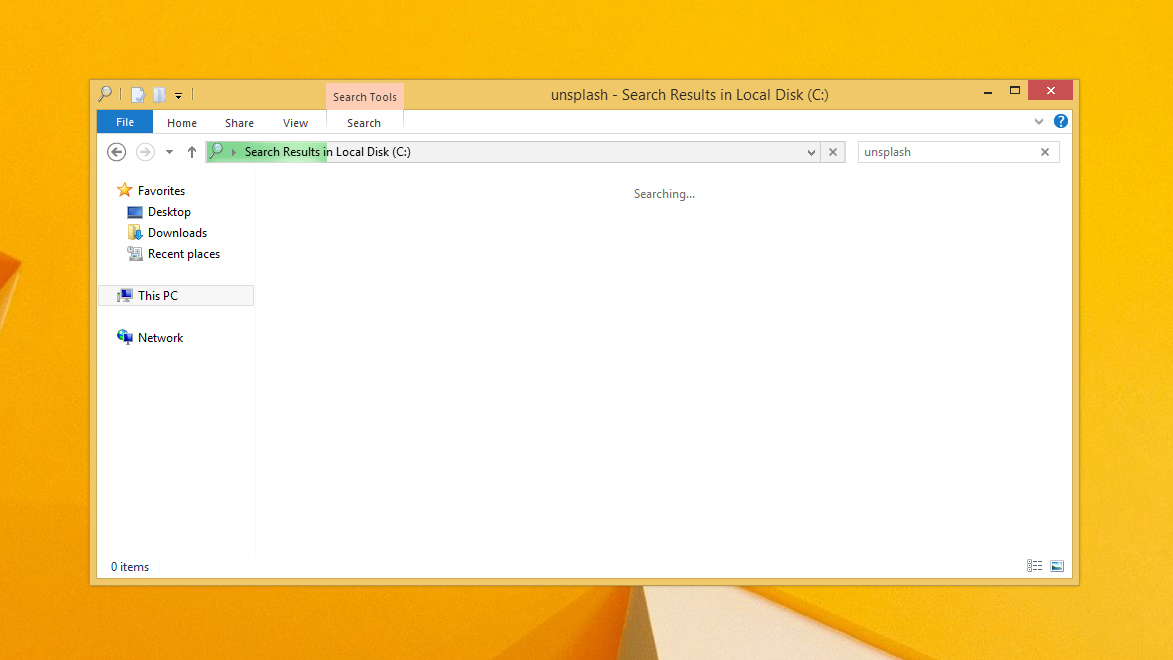
- Quando trovi il file, clicca con il tasto destro e scegli Apri posizione del file .
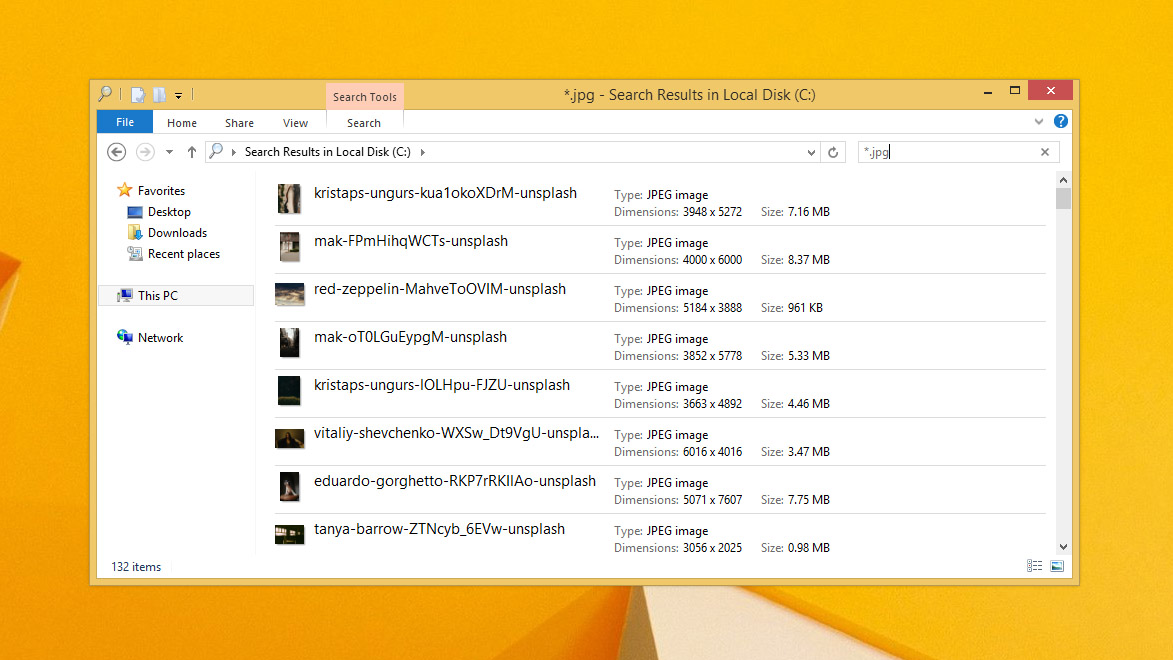
In alternativa, puoi anche provare un programma gratuito chiamato Tutto. È rapido da installare e spesso fornisce risultati di ricerca più accurati rispetto allo strumento integrato di Windows.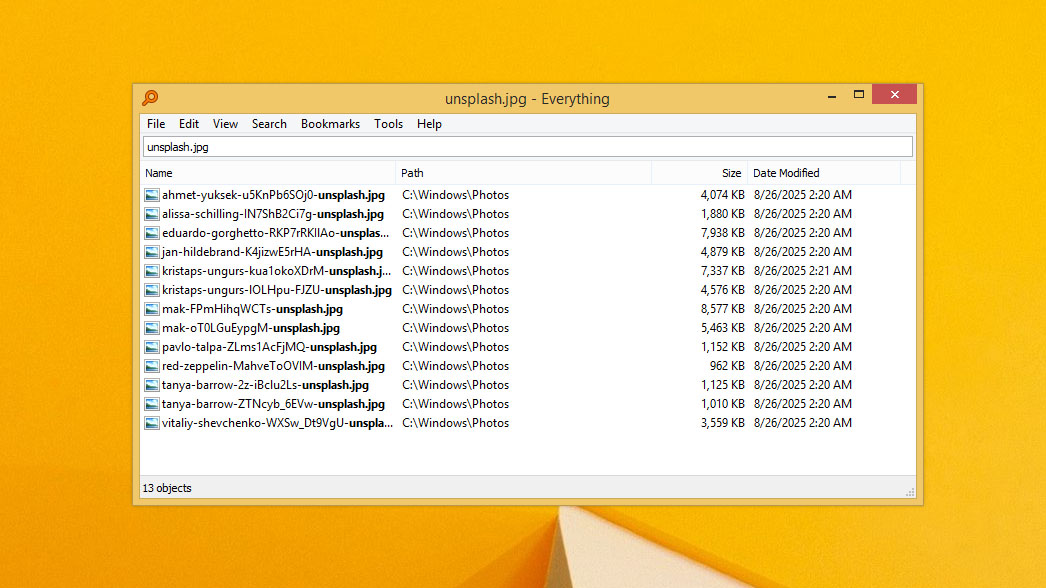
Quando non riesci davvero a trovare i tuoi file utilizzando questi metodi, è probabilmente il momento di iniziare a recuperare i file eliminati in Windows 8.
Come Recuperare File Cancellati in Windows 8
Se la ricerca in Windows non ti ha dato nulla, non farti prendere dal panico. Windows 8 ti offre diversi modi per recuperare i file eliminati, e non sei limitato a un solo metodo. Di seguito, ti guideremo attraverso ciascuna opzione passo dopo passo. Inizieremo con il metodo più semplice, per poi passare a ciò che puoi provare se non hai un backup — e cosa puoi fare se invece ce l’hai. Quindi, iniziamo.
Metodo 1: Ripristina file dal Cestino su Windows 8
Il Cestino può essere il tuo miglior amico e il primo posto da controllare quando elimini file su Windows. Qui è dove finiscono la maggior parte dei file dopo l’eliminazione e vi rimangono fino a quando non li rimuovi manualmente. Ciò significa che il recupero dal Cestino di solito richiede solo pochi secondi e un paio di clic.
Puoi trovare il Cestino su Windows 8 sul Desktop e ripristinare i file in questo modo:
- Vai alla schermata principale del Desktop.
- Apri il Cestino facendo doppio clic su di esso o facendo clic con il tasto destro e selezionando Apri .
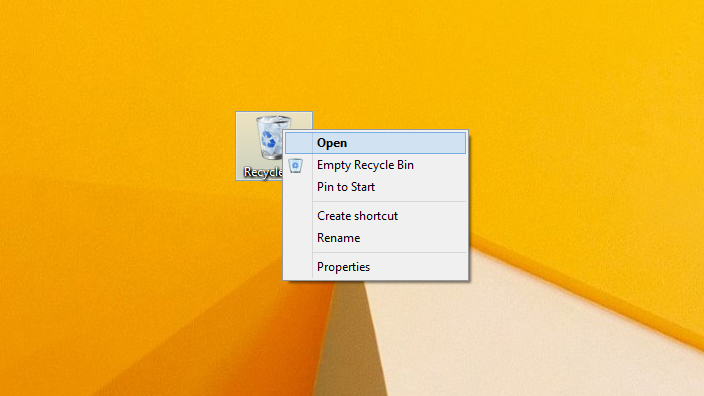
- Trova il file che vuoi recuperare, fai clic con il tasto destro su di esso e scegli Ripristina . Il file verrà ripristinato nella sua posizione originale.
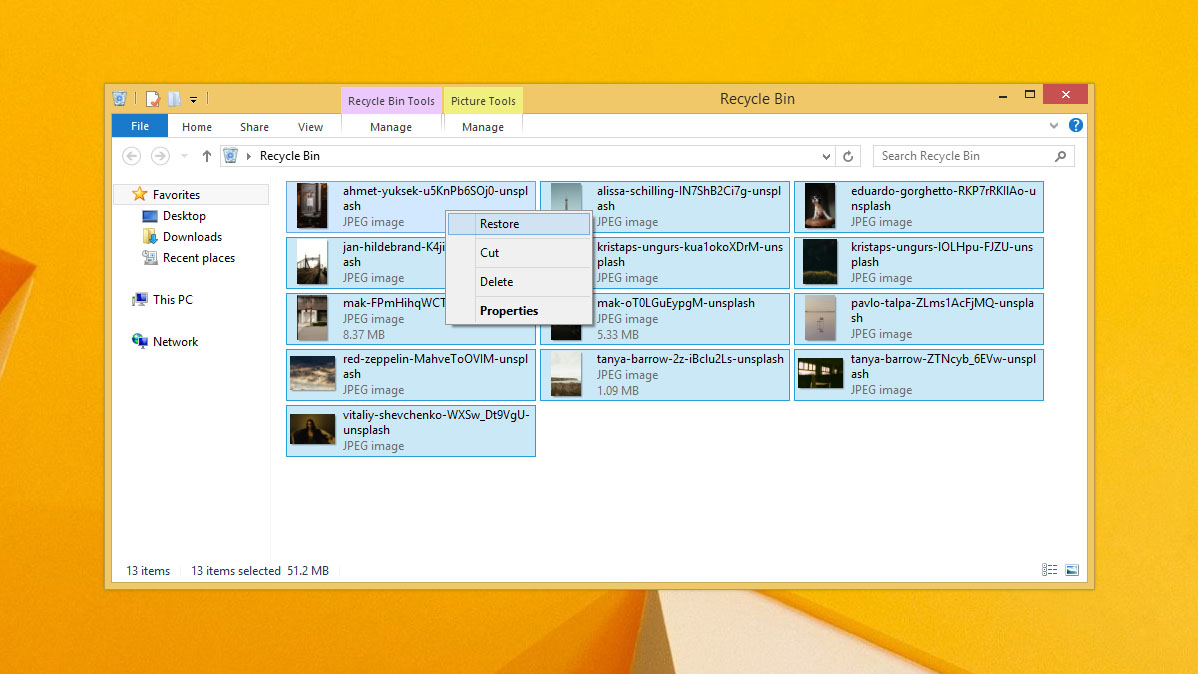
È importante sapere che non tutti i file eliminati compariranno nel Cestino. Se hai utilizzato Combinazione di tasti Shift+Delete, se la dimensione dei file eliminati ha superato il limite impostato per il Cestino, o se hai svuotato il Cestino, allora quei file sono considerati eliminati permanentemente. Per recuperarli, dovrai utilizzare metodi, che tratteremo di seguito.
Metodo 2: Recupera i file con il software di recupero dati
Quando parliamo di file eliminati in modo permanente, il recupero si riduce generalmente a due opzioni: o avevi un backup creato al momento dell’eliminazione, oppure utilizzi un software speciale di recupero dati. Poiché non tutti hanno backup configurati, inizieremo con il metodo che si basa su programmi dedicati al recupero.
Questi programmi funzionano perché quando un file viene eliminato, viene rimossa solo la sua referenza, mentre i dati effettivi rimangono ancora sul file system. Il software di recupero scansiona l’unità per questi frammenti di dati “residui” e rende possibile recuperarli.
Tuttavia, il successo del recupero dipende da due fattori importanti. In primo luogo, i file non devono essere sovrascritti, motivo per cui ti abbiamo consigliato in precedenza di smettere di usare il computer o l’unità subito dopo la cancellazione. In secondo luogo, il tipo di archiviazione è rilevante. Gli HDD tradizionali generalmente consentono risultati di recupero migliori, mentre gli SSD hanno processi integrati (come TRIM) che possono complicare o persino rendere impossibile il recupero. Approfondiamo questo argomento nel nostro guide sul recupero dati da SSD separato.
Per quanto riguarda il programma stesso, ci sono molte opzioni, ma raccomandiamo Disk Drill. Ci piace perché mantiene davvero ciò che promette e funziona con quasi tutti i tipi di file — che si tratti di un’immagine scaricata, una foto RAW, un documento, o qualcos’altro. Oltre a ciò, include funzionalità extra come la creazione di una copia byte per byte del tuo disco o la configurazione della protezione dei dati, di cui puoi leggere di più sul sito ufficiale.
Segui questi passaggi guidati per recuperare i file eliminati permanentemente in Windows 8 utilizzando Disk Drill:
- Scarica e installa Disk Drill. Non installarlo sull’unità da cui stai tentando di recuperare i dati, altrimenti l’installer stesso potrebbe sovrascrivere i file persi. Nota che l’ultima versione di Disk Drill è la 6, ma per Windows 8 e 8.1, dovrai usare Disk Drill 4.
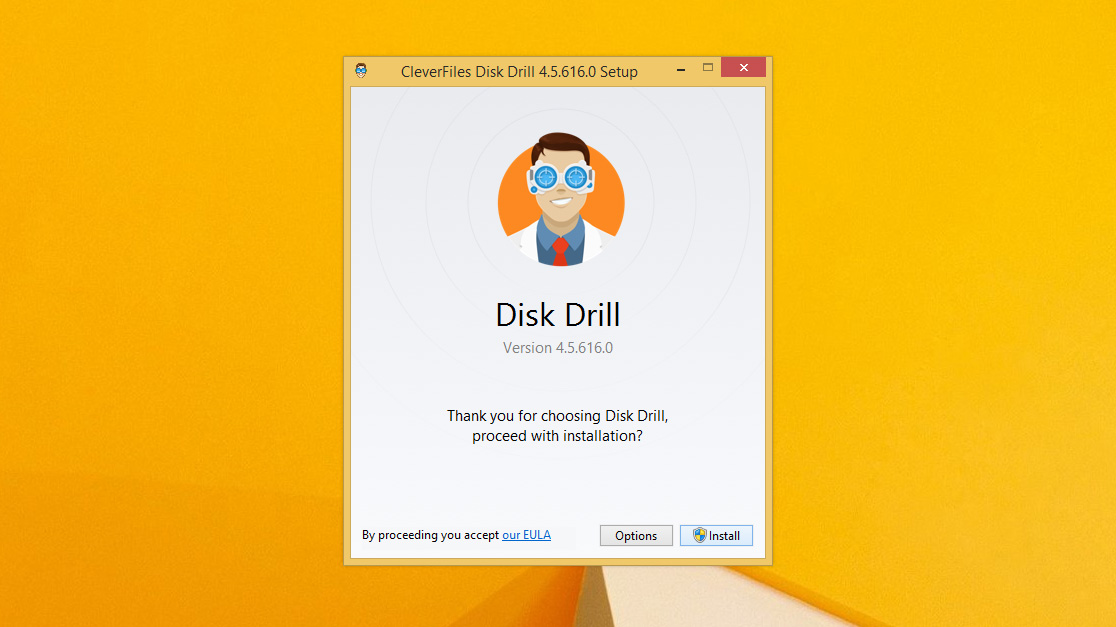
- Apri il programma e seleziona l’unità che contiene i file eliminati, quindi clicca su Ricerca dati persi .
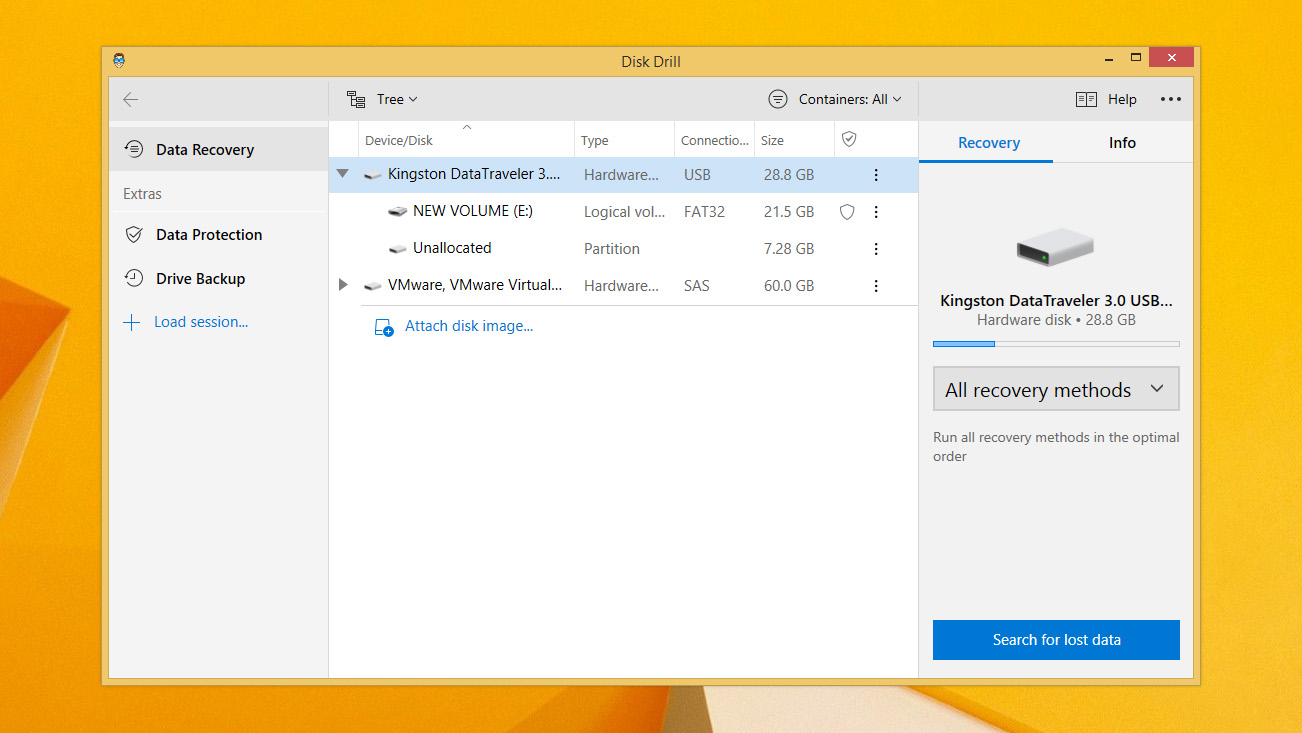
- Disk Drill inizierà a scansionare l’unità. Questo processo può richiedere del tempo a seconda delle dimensioni dell’unità. Aspetta che finisca, poiché il programma mostrerà quindi le possibilità di recupero per ciascun file.
- Quando la scansione è completa, clicca su Esamina gli elementi trovati . Puoi anche filtrare i risultati per tipo di file utilizzando le icone colorate.
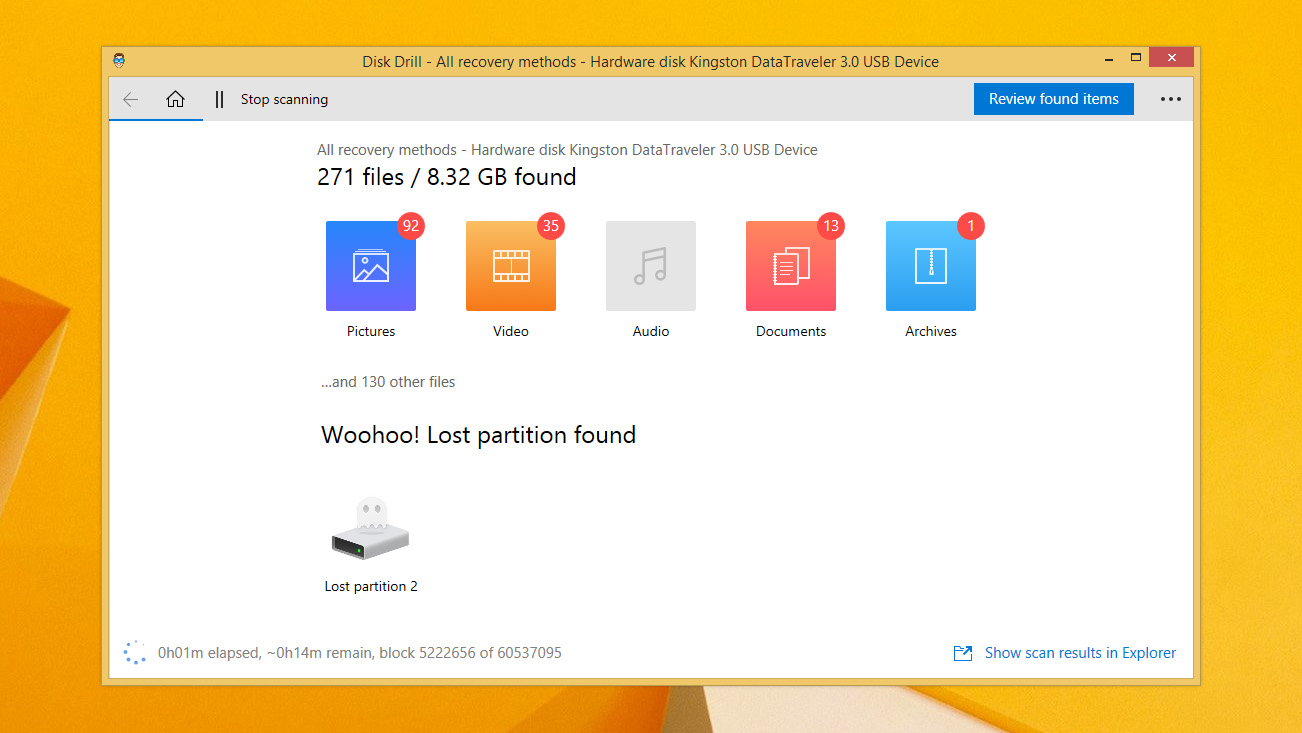
- Seleziona i file che desideri recuperare selezionando le caselle accanto a loro. Usa il pannello di anteprima per confermare che i file siano integri. Quindi clicca su Recuperare .
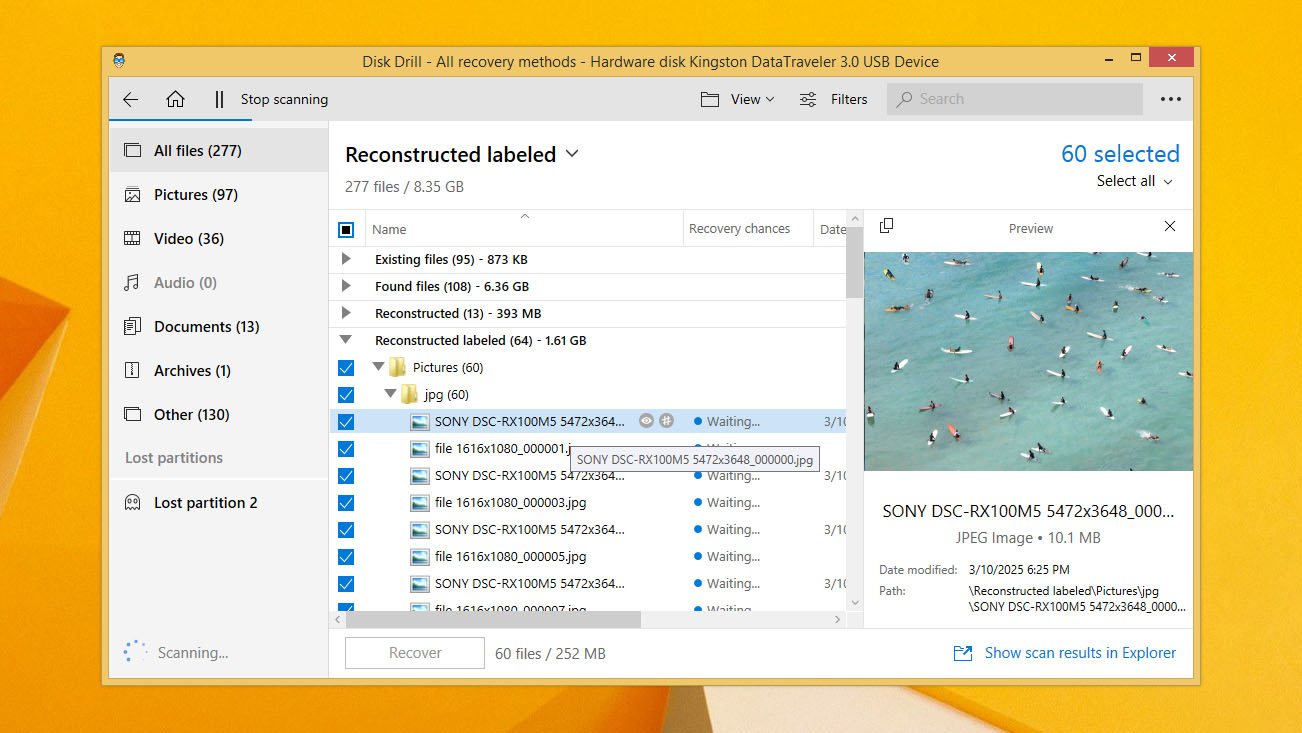
- Scegli una posizione sicura per il recupero. Assicurati che non sia la stessa unità da cui stai recuperando. Clicca su OK per completare il recupero.
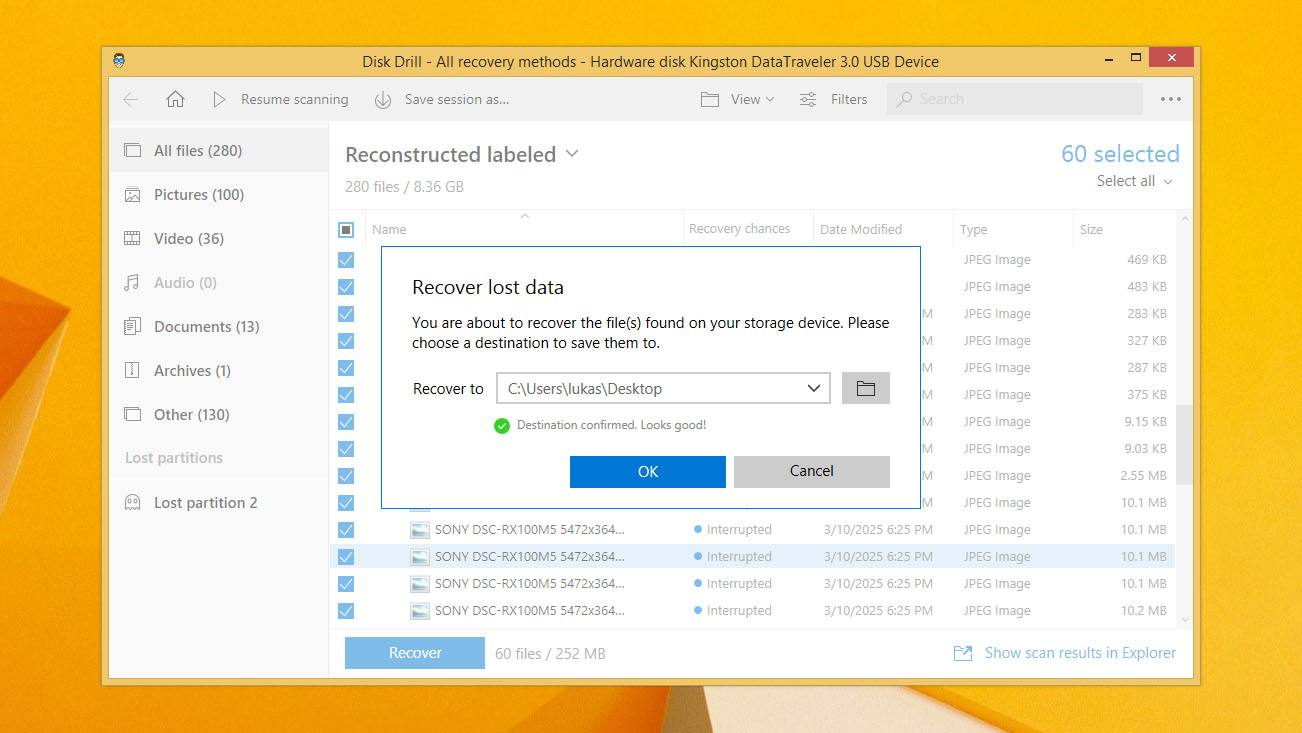
- Una volta che vedi il messaggio di successo, vai nella cartella che hai selezionato e verifica i tuoi file recuperati. Spostali dove desideri o continua a lavorare con essi come necessario.
Nella versione gratuita di Disk Drill, puoi recuperare fino a 500 MB di dati. Di solito è sufficiente se hai accidentalmente cancellato solo alcuni file. Ma se hai bisogno di recuperare di più, dovrai aggiornamento alla versione Pro.
Metodo 3: Recupera file eliminati permanentemente dalla Cronologia file
Se hai backup creati con gli strumenti integrati di Windows, non devi preoccuparti di sovrascrivere file o SSD con TRIM. I backup ti permettono di ripristinare i file cancellati in ogni caso, purché il backup contenga le versioni di cui hai bisogno. A partire da Windows 8, Cronologia file è diventata la soluzione principale per il backup, quindi diamo un’occhiata a come funziona.
È importante notare che Cronologia file deve essere stata configurata prima della perdita dei tuoi file, altrimenti questo metodo non sarà disponibile. Un’altra cosa da ricordare è che Cronologia file esegue il backup solo dei file delle librerie (come Documenti, Immagini, Musica e Video), dei Preferiti e di eventuali cartelle aggiuntive che hai aggiunto specificamente nelle impostazioni. Se il file che hai eliminato non era incluso in queste, non sarà nel backup.
Sul tuo laptop o PC Windows 8, segui questi passaggi per ripristinare i file eliminati su Windows 8 utilizzando Cronologia file:
- Apri Inizia e cerca ‘Pannello di controllo’. Aprilo.
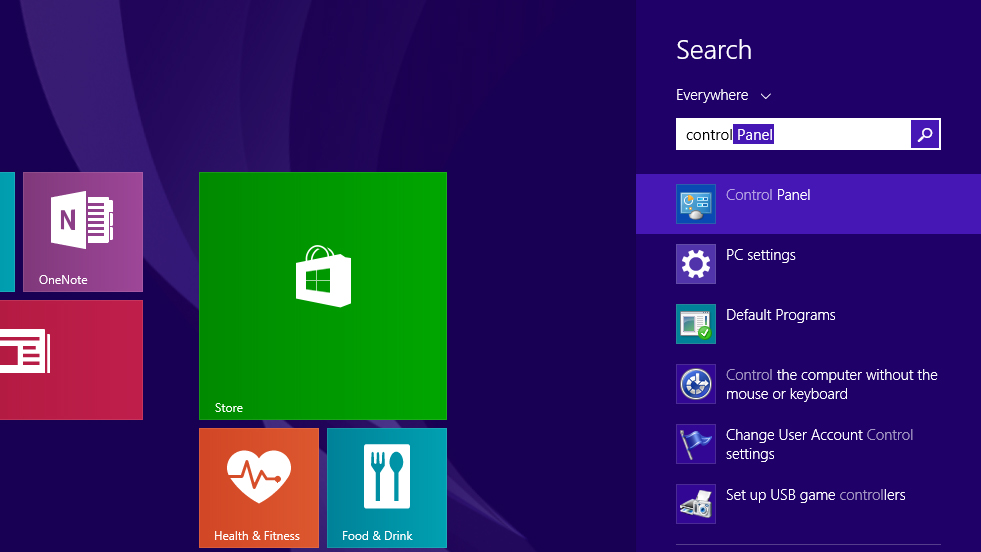
- Fai clic su Sistema e Sicurezza .
- Fai clic su Ripristina i tuoi file con Cronologia file .
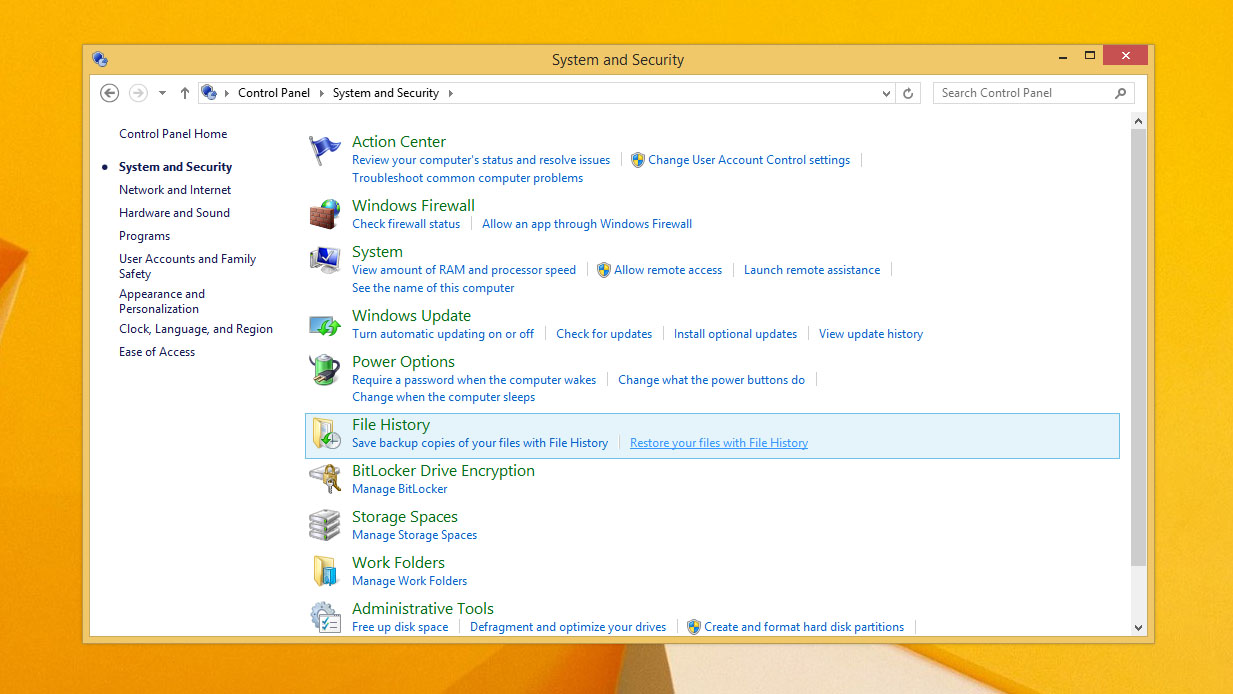
- Seleziona i dati eliminati accidentalmente che desideri ripristinare.
- Fai clic sul pulsante verde Ripristina per ripristinarli nella loro posizione originale. In alternativa, fai clic destro sul pulsante e fai clic su Ripristina in per scegliere una destinazione personalizzata.
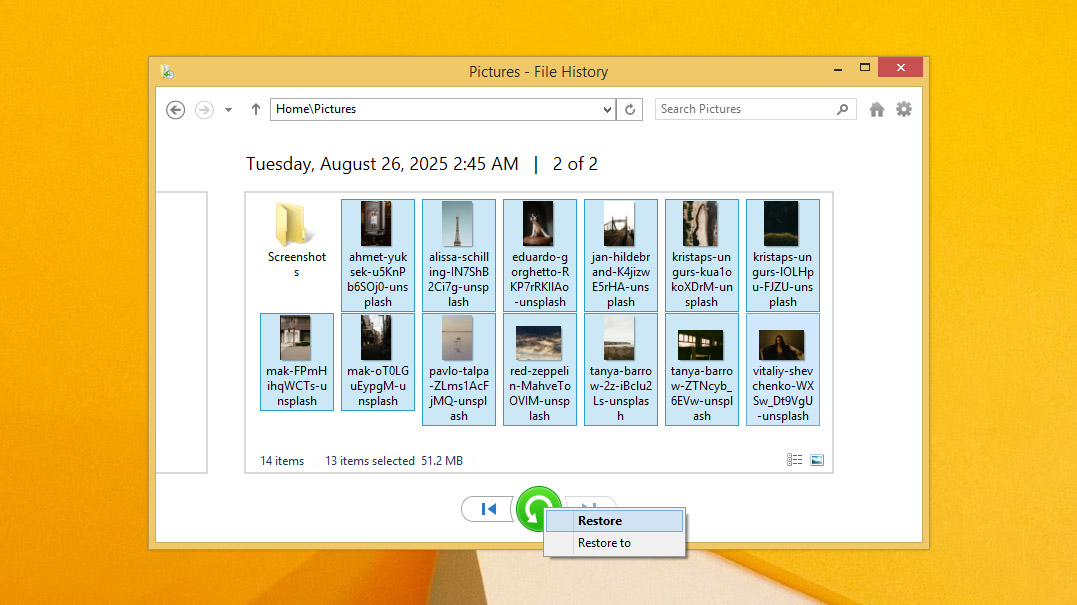
E non dimenticare, Cronologia file non è l’unico modo per eseguire il backup dei file. Se hai utilizzato altri strumenti come Backup e ripristino, o se hai fatto copie manuali di cartelle importanti su un’unità esterna o una chiavetta USB, controlla anche quelle. Lo stesso vale per l’archiviazione su cloud come OneDrive o Google Drive — c’è una buona possibilità che i tuoi file eliminati siano ancora al sicuro lì e possano essere ripristinati in pochi clic.
Conclusione
Come puoi vedere, eliminare accidentalmente file in Windows 8/8.1 non è la fine del mondo e può essere risolto in diverse fasi di eliminazione dei file. La cosa principale è raccogliere i tuoi pensieri e iniziare ad agire. Se i metodi descritti in questo articolo non hanno funzionato per te, o non ti senti abbastanza sicuro per provare il recupero dei dati da solo, puoi sempre rivolgerti a centri di recupero dati professionali — tieni solo presente che i loro servizi possono essere costosi.
Speriamo che questa guida ti abbia aiutato a recuperare i file eliminati. In futuro, fai diventare un’abitudine creare backup (sempre). È meglio averli e non averne bisogno che perdere qualcosa di importante e sovrascriverlo.
Condividi il tuo feedback nei commenti qui sotto: quale metodo ha funzionato per te? Hai riscontrato problemi durante il recupero o hai altre domande?
FAQ
- Fai clic con il tasto destro su una parte vuota dello sfondo del tuo Desktop, quindi clicca su Personalizza .
- Clicca su Modifica le icone del desktop .
- Spunta Cestino , poi clicca su Applica . Ora il Cestino dovrebbe essere visibile.




